Çoğu zaman içeriği (metin veya görselleri) tek bir yerden kopyalayıp çeşitli platformlara yapıştırırız. Örneğin, sosyal medya platformlarındaki içeriğin kopyalanıp yapıştırılmasından mesajlaşma uygulamalarına ve belge düzenlemeye kadar, kopyala-yapıştır işleminin oldukça önemli olduğunu söylemeye gerek yok. Peki ya Android cihazınızda kopyala-yapıştır çalışmıyorsa ve acil bir durumla karşı karşıya kaldıysanız?
Endişelenme! Bu yazıda, sorunu çözebileceğiniz çeşitli yolları ve Android cihazınızda kopyala-yapıştır işlemi gerçekleşirse neler yapabileceğinizi tartışacağız.
Android Akıllı Telefonuma Neden Kopyalayıp Yapıştıramıyorum?
Android akıllı telefonunuzda kopyala-yapıştır işleminin çalışmamasının bazı yaygın nedenleri şunlardır:
- Sistem aksaklıkları.
- Pano sorunları.
- Kopyalamayı kısıtlayan uygulamalar/web siteleri var.
- Android'de yetersiz depolama alanı .
- Eski bir Android sürümü veya uygulamaları.
- Kopyala-yapıştır işlevini kullanan bir uygulama/uygulamayla ilgili hatalar.
Bu yazıda, yukarıdaki sorunların çoğunu çözebileceğiniz ve Android telefonunuzda çalışmayan kopyala-yapıştır işlemini düzeltebileceğiniz çeşitli yolları tartışacağız.
Android'de Kopyala-Yapıştır Çalışmıyorsa Ne Yapmalı?
Android akıllı telefonunuzda kopyala-yapıştır çalışmıyorsa yapabileceğiniz 10 şey:
1 Numaralı Çözüm – Tekrar Kopyala ve Yapıştır
Bir şeyi ilk kez kopyaladığınızda, bir arıza veya hatalı işlem nedeniyle olması gerektiği gibi çalışmamış olabilir. Bu durumda yapabileceğiniz ilk şey yeniden denemektir. Belki ikinci seferde, metin veya resim olmasına bakılmaksızın içeriği kopyalayabileceksiniz.
2. Çözüm – Android'i yeniden başlatın
Henüz herhangi bir ileri adıma geçmeyin. Android cihazınızda kopyala-yapıştır işlevi çalışmıyorsa, basit bir yeniden başlatma harikalar yaratabilir. Geçici aksaklıkların giderilmesine yardımcı olur, sistemle ilgili süreçleri yeniler ve sorunsuz çalışmayı sağlar
3. Çözüm – Akıllı Telefonu Güncelleme İçin Kontrol Edin
Android akıllı telefonunuzu bir süredir güncellemediyseniz belki de şimdi güncellemeyi düşünmelisiniz. Yeni güncellemeler sadece yeni özellikler getirmekle kalmıyor, aynı zamanda geliştiriciler bu güncellemeler aracılığıyla güvenlik açıklarının da düzeltilmesini sağlıyor; bu güvenlik açıklarından biri Android cihazınızda kopyala-yapıştır işleminin çalışmamasının nedeni olabilir. İşte Android akıllı telefonunuzu güncelleme adımları
Adım 1 – Ayarlar'a dokunun .
Adım 2 – Aşağı kaydırın ve Yazılım güncellemesine dokunun .
Adım 3 – Bir güncelleme mevcutsa İndir ve yükle seçeneğine tıklayın .
Android akıllı telefonunuzu güncelleyemiyor musunuz? İşte sorunu çözmenin yolları .
4. Çözüm - Pano Geçmişini Kullanarak Deneyin ve Yapıştırın
Kullandığınız hemen hemen tüm yazma uygulamaları veya Android klavyeleri pano geçmişini kaydeder. Android akıllı telefonunuzda kopyala-yapıştır çalışmıyorsa, kopyalanan öğeleri pano geçmişinde bulmanız muhtemeldir. Gboard kullanıyorsanız panoya ve ardından pano geçmişine şu şekilde erişebilirsiniz.
Adım 1 – Kopyalanan metni yapıştırmak istediğiniz alana gidin.
Adım 2 – Gboard açıldığında mikrofon simgesinin yanındaki üç yatay noktaya dokunun .
Adım 3 – Panoya dokunun .
Adım 4 – Artık kopyalanan öğeleri En Son bölümünde görebileceksiniz .
Gboard'un panosunun iyi çalışmaması durumunda başka bir klavye uygulamasına geçebilirsiniz . Veya bir sonraki bölümde tartıştığımıza benzer başka bir pano uygulamasını deneyebilirsiniz.
5. Çözüm – Üçüncü Taraf Bir Pano Uygulaması Kullanın
Akıllı telefonunuzun yerel panosuyla ilgili sorunları çözene kadar, bunun yerine bazı alternatif üçüncü taraf pano uygulamalarını deneyebilirsiniz. Bu uygulamalar, özellikle Android'inizde kopyalayıp yapıştıramadığınız durumlarda, daha sonra erişebileceğiniz pano geçmişini kaydetme gibi işlevler sunar. Bazı örnekler arasında – Pano Yöneticisi – Kopyala Yapıştır , Pano Yöneticisi – Kopyala Yapıştır ve Clipto – Herhangi Bir Veriyi Organize Edin .
Çözüm No. 6 – AASAservice'i Durdurmaya Zorlayın
Bazen AASA hizmetinde sorun olması durumunda Android cihazınızdaki kopyala-yapıştır işleviyle ilgili sorunlar yaşayabilirsiniz. Buradaki basit bir geçici çözüm, onu durdurmaya zorlamaktır . Bunu yapmak için aşağıda belirtilen adımları izleyin –
Adım 1 – Ayarları açın .
Adım 2 – Uygulamalar'a dokunun .
Adım 3 – Menüye, ekranın sağ üst köşesinde görebileceğiniz üç dikey noktaya dokunun.
Adım 4 – Sistem uygulamalarını göster seçeneğine dokunun .
Adım 5 - Aşağı kaydırın ve AASAservice'e dokunun .
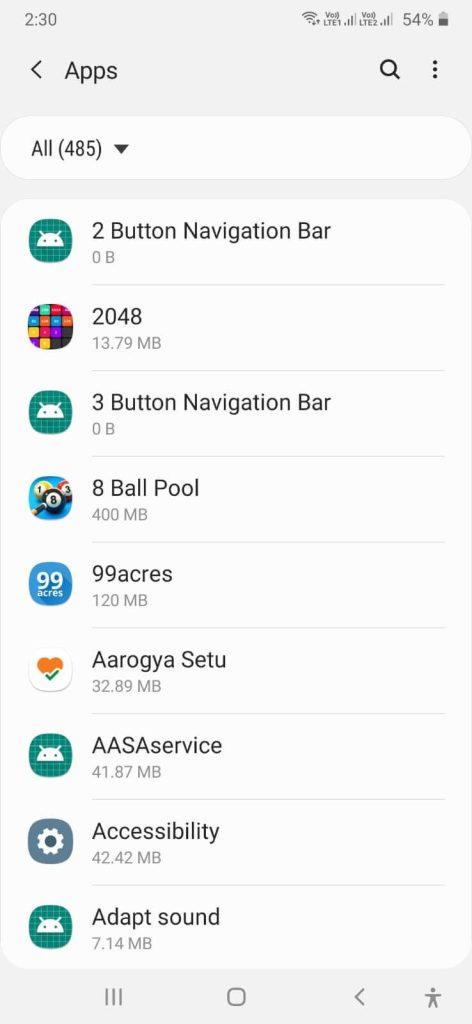
Adım 6 – Bir sonraki ekranda, ekranın sağ alt köşesindeki Durdurmaya zorla seçeneğine dokunun.
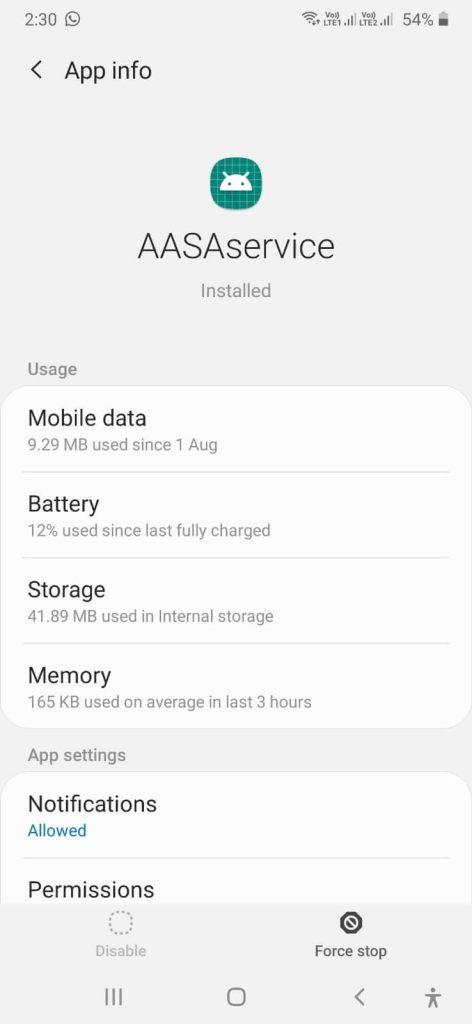
7. Çözüm – Uygulamayı Kaldırın ve Yeniden Yükleyin
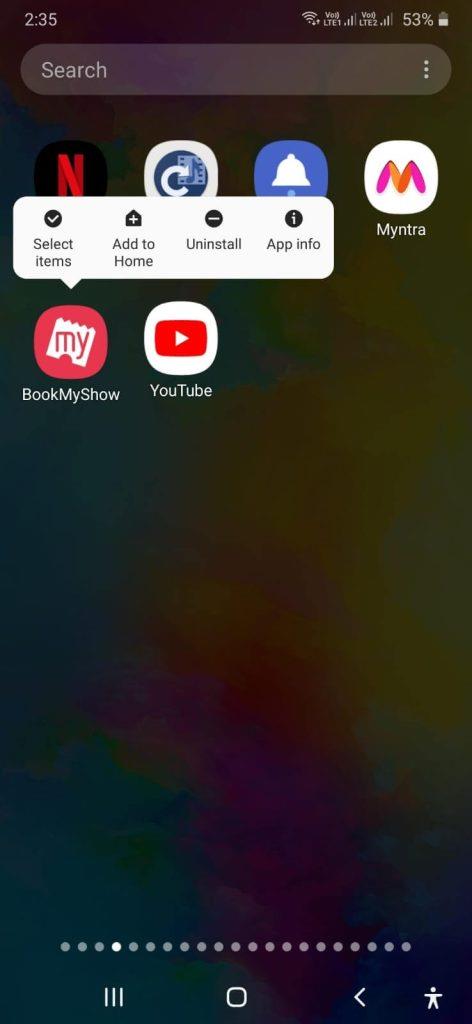
Sorunların ortaya çıkmaya başlaması nedeniyle yakın zamanda bir uygulama yüklemiş olabilirsiniz. Önce sorunlu uygulamayı kaldırabilir ve ardından öğeleri kopyalayıp yapıştırıp yapıştıramayacağınızı kontrol edebilirsiniz.
8. Çözüm – Uygulamayı Güncelleyin
Özellikle kopyala-yapıştır özelliğini kullanan uygulamaları güncellemeyi de deneyebilirsiniz. Bu, uygulamanın önceki sürümlerinde meydana gelmiş olabilecek hataların çözülmesine yardımcı olabilir. Bir uygulamayı güncellemek için –
Adım 1 – Google Play Store'a gidin.
Adım 2 – Sağ üst köşedeki profil simgenize dokunun.
Adım 3 – Uygulamaları ve cihazı yönet üzerine dokunun .
Adım 4 – Mevcut güncellemeler altında , Ayrıntıları gör veya Tümünü güncelle seçeneğine dokunun .
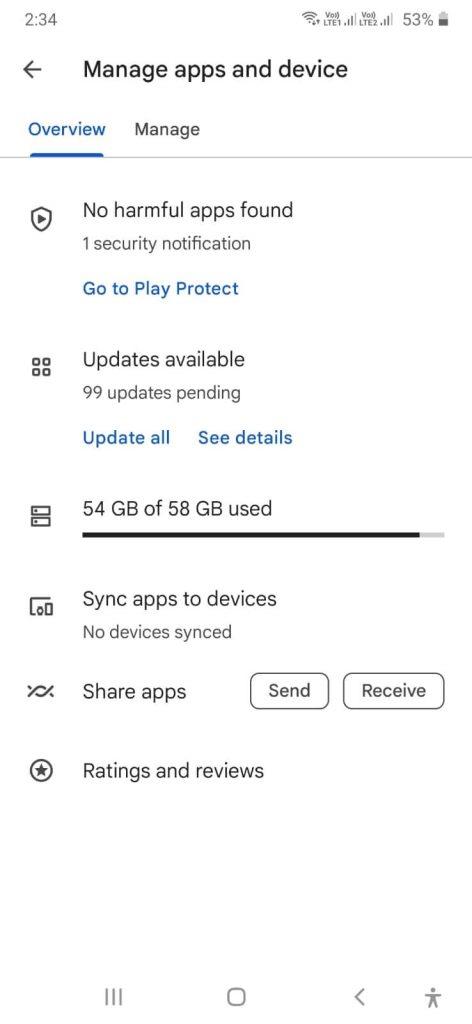
Android'de Kopyala-Yapıştır'ı Yeniden Canlandırma Zamanı
Yukarıdaki çözümlerle, Android cihazınızda kopyala-yapıştır işleminin düzgün çalışmasını engelleyen sorunları çözebilmelisiniz. Yukarıdaki düzeltmelerden hangisinin sizin için işe yaradığını bize bildirin. Bu bilgiyi benzer bir sorunla karşı karşıya olan bir arkadaşınızla paylaşmanızı da rica ediyoruz. Bu tür daha fazla içerik için WeTheGeek'i okumaya devam edin.












